Wymaganie utworzenia gałęzi w folderach
Azure DevOps Services | Azure DevOps Server 2022 — Azure DevOps Server 2019
Jeśli masz wiele osób współpracujących w repozytorium, liczba i nazwy gałęzi mogą szybko wydostać się z kontroli.
Hierarchiczne foldery gałęzi to skuteczny sposób oswojenia chaosu.
Usługi Azure DevOps Services, TFS i Visual Studio traktują / jako separator folderów i domyślnie automatycznie zwija foldery.
W ten sposób nie trzeba przechodzić przez każdą gałąź, aby znaleźć tę, której szukasz.
Nie musisz polegać na wszystkich, aby uzyskać to dobrze, albo.
Usługi Azure Repos i TFS mogą wymuszać prawidłowe użycie folderów gałęzi.
Planowanie
Zdecyduj o strukturze folderów, na którą chcesz zezwolić. Na przykład ustawimy repozytorium, aby wymusić następujące reguły:
- Tylko
mainmoże istnieć w katalogu głównym repozytorium. - Wszyscy użytkownicy będą mogli tworzyć gałęzie w folderach
feature/i .users/ - Administracja istratory będą mogli tworzyć gałęzie w folderze
release/.
Uwaga
Aby uzyskać więcej przykładów i informacji na temat strategii nazewnictwa gałęzi, zobacz Wdrażanie strategii rozgałęziania git.
Przygotowywanie
- Potrzebne będzie polecenie kontroli wersji programu Team Foundation (
tf.exe). - Potrzebny będzie adres URL konta lub kolekcji, nazwa projektu i nazwa repozytorium. W tym przykładzie użyjemy wartości
https://fabrikam-fiber.visualstudio.com,FabrikamProjectiFabrikamRepo.
Uwaga
Polecenie tf.exe jest instalowane domyślnie w programie Visual Studio.
Dostęp do niego można uzyskać za pośrednictwem wiersza polecenia dewelopera.
Aby uzyskać dodatkowe opcje, pobierz program Team Explorer.
Wymuszanie uprawnień
Uruchom następujące polecenia w wierszu polecenia dla deweloperów w obszarze Uruchom>wiersz polecenia dla deweloperów programu Visual Studio.> Każde polecenie jest poprzedzone wyjaśnieniem tego, co robi. Jeśli nie masz osobistego tokenu dostępu buforowanego (na przykład po zalogowaniu się do portalu internetowego usług Azure DevOps Services), zostanie wyświetlony monit o zalogowanie się.
Najpierw zablokuj uprawnienie Utwórz gałąź w katalogu głównym repozytorium dla współautorów projektu.
tf git permission /deny:CreateBranch /group:[FabrikamProject]\Contributors /collection:https://dev.azure.com/fabrikam-fiber/ /teamproject:FabrikamProject /repository:FabrikamRepo
Następnie zezwól współautorom na tworzenie gałęzi w obszarze feature i users.
tf git permission /allow:CreateBranch /group:[FabrikamProject]\Contributors /collection:https://dev.azure.com/fabrikam-fiber/ /teamproject:FabrikamProject /repository:FabrikamRepo /branch:feature
tf git permission /allow:CreateBranch /group:[FabrikamProject]\Contributors /collection:https://dev.azure.com/fabrikam-fiber/ /teamproject:FabrikamProject /repository:FabrikamRepo /branch:users
Zezwalaj administratorom na tworzenie gałęzi w obszarze release.
tf git permission /allow:CreateBranch /group:"[FabrikamProject]\Project Administrators" /collection:https://dev.azure.com/fabrikam-fiber/ /teamproject:FabrikamProject /repository:FabrikamRepo /branch:release
Na koniec zezwól administratorom na utworzenie gałęzi o nazwie main (jeśli kiedykolwiek zostanie przypadkowo usunięta).
tf git permission /allow:CreateBranch /group:"[FabrikamProject]\Project Administrators" /collection:https://dev.azure.com/fabrikam-fiber/ /teamproject:FabrikamProject /repository:FabrikamRepo /branch:main
Uwaga
Aby uzyskać więcej informacji, zobacz uprawnienia tf git. Możesz również uzyskać dostęp do pomocy dla tych poleceń z poziomu wiersza polecenia, uruchamiając polecenia tf git /? i tf git permission /?.
Zmienianie nazwy starych gałęzi
Otwórz repozytorium w Internecie i wybierz widok Gałęzie.
Znajdź istniejącą gałąź. Jeśli go nie widzisz, może być konieczne sprawdzenie na karcie Wszystkie .
Wybierz menu kontekstowe
...(przycisk) i wybierz pozycję Nowa gałąź.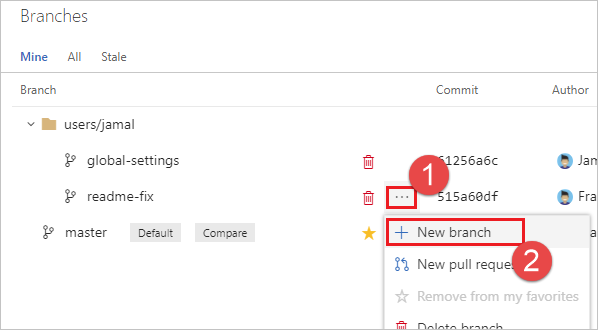
Wpisz nową nazwę gałęzi, na przykład users/frank/readme-fix. Wybierz pozycję Utwórz gałąź.
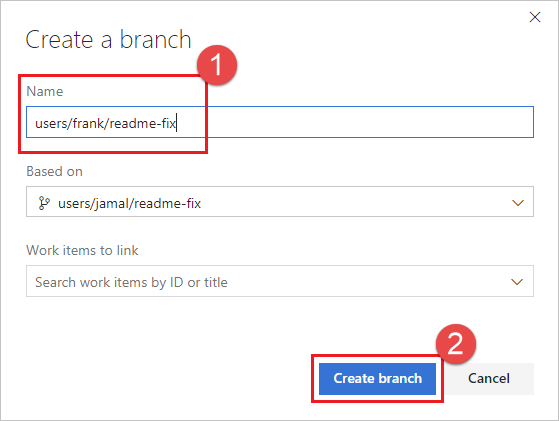
Wybierz czerwoną ikonę kosza obok starej nazwy gałęzi, aby ją usunąć.
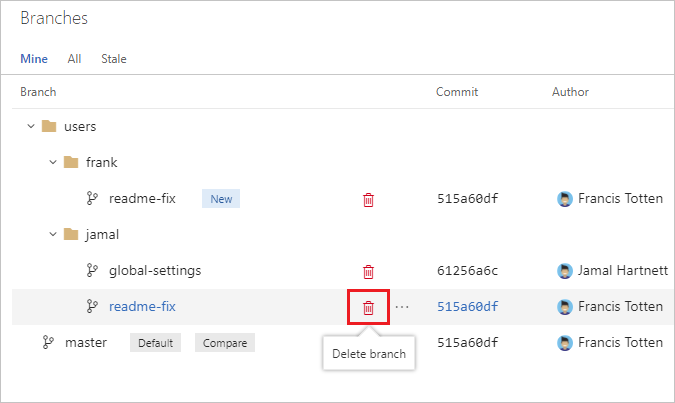
Uwaga
Wszystkie skonfigurowane przez Ciebie uprawnienia niestandardowe lub zasady gałęzi nie zostaną zmigrowane.